무선 라우터를 모뎀에 연결하는 방법: 설정을 완료하기 위한 단계별 가이드
현대의 가정이나 사무실 네트워크에서 무선 라우터와 모뎀(모뎀)은 인터넷 연결을 위한 핵심 장치입니다. 두 가지를 올바르게 연결하면 네트워크 안정성이 보장될 뿐만 아니라 온라인 경험도 향상됩니다. 이 문서에서는 무선 라우터와 모뎀을 연결하는 단계를 자세히 소개하고 구조화된 데이터 테이블을 첨부하여 쉽게 설정을 완료할 수 있도록 도와줍니다.
1. 준비작업
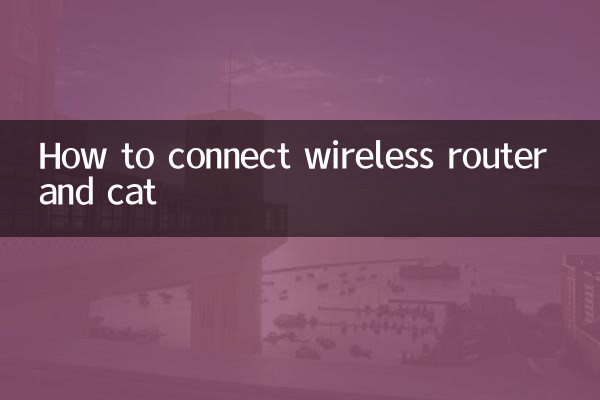
연결을 시작하기 전에 다음 장비와 도구가 있는지 확인하십시오.
| 장비/도구 | 설명하다 |
|---|---|
| 무선 라우터 | 듀얼밴드(2.4GHz, 5GHz)를 지원하는 모델 선택을 권장합니다. |
| 고양이 (모뎀) | 일반적으로 인터넷 서비스 공급자(ISP)가 제공합니다. |
| 이더넷 케이블 | 라우터와 모뎀을 연결하는 데 사용되는 최소 하나 |
| 전원 어댑터 | 라우터와 모뎀의 전원이 모두 제대로 켜져 있는지 확인하세요. |
| 컴퓨터 또는 휴대폰 | 라우터를 구성하는 데 사용됩니다. |
2. 연결 단계
다음은 무선 라우터와 모뎀을 연결하는 구체적인 단계입니다.
| 단계 | 작동 지침 |
|---|---|
| 1. 전원을 끄세요 | 실시간 작동을 방지하려면 먼저 모뎀과 라우터의 전원을 끄십시오. |
| 2. 모뎀을 라우터에 연결 | 이더넷 케이블을 사용하여 모뎀의 LAN 포트를 공유기의 WAN 포트에 연결하세요. |
| 3. 전원을 켜세요 | 먼저 고양이의 전원을 켜고 표시등이 안정될 때까지 기다린 후 라우터의 전원을 켜세요. |
| 4. 장치를 연결하세요 | Wi-Fi 또는 유선을 통해 컴퓨터나 휴대폰을 라우터에 연결하세요. |
| 5. 라우터 관리 인터페이스에 로그인 | 브라우저에 라우터 IP 주소(예: 192.168.1.1)를 입력하고 기본 사용자 이름과 비밀번호를 입력하세요. |
| 6. 네트워크 구성 | ISP에서 제공하는 정보에 따라 PPPoE 또는 동적 IP 등의 연결 방법을 설정합니다. |
| 7. Wi-Fi 이름과 비밀번호 설정 | 네트워크 보안을 보장하기 위해 무선 네트워크 이름(SSID)과 비밀번호를 사용자 정의하세요. |
| 8. 저장하고 다시 시작하세요 | 설정을 저장하고 라우터를 다시 시작한 다음 장치가 다시 연결될 때까지 기다립니다. |
3. 일반적인 문제 및 해결 방법
연결 과정에서 몇 가지 문제가 발생할 수 있습니다. 다음은 일반적인 문제와 해결 방법입니다.
| 질문 | 해결책 |
|---|---|
| 라우터 관리 인터페이스에 액세스할 수 없습니다. | IP 주소가 올바른지 확인하거나 라우터를 다시 시작해 보세요. |
| Wi-Fi 신호가 약합니다 | 간섭 소스에서 멀리 떨어진 개방된 위치에 라우터를 배치합니다. |
| 연결 후 인터넷에 액세스할 수 없습니다. | ISP 계정 비밀번호가 올바른지 확인하거나 네트워크 서비스 제공업체에 문의하세요. |
| 기기를 Wi-Fi에 연결할 수 없습니다. | 라우터를 다시 시작하거나 Wi-Fi 비밀번호가 올바른지 확인하세요. |
4. 주의사항
1. 모뎀과 라우터 간의 호환성을 확인하십시오. 일부 ISP에는 라우터 모델에 대한 요구 사항이 있을 수 있습니다.
2. 보안과 성능을 향상하려면 라우터 펌웨어를 정기적으로 업데이트하세요.
3. 다른 사람이 인터넷에 접속할 수 없도록 강력한 비밀번호를 설정하는 것이 좋습니다.
4. 오랫동안 네트워크를 사용하지 않을 경우, 기기의 전원을 꺼서 에너지를 절약할 수 있습니다.
5. 요약
무선 라우터를 고양이에 연결하는 과정은 간단합니다. 위의 단계를 따르세요. 설정 과정에서 문제가 발생하는 경우 FAQ를 참조하거나 네트워크 서비스 제공업체에 문의하여 도움을 받을 수 있습니다. 안정적인 네트워크 연결은 현대인의 삶과 업무를 위한 중요한 보장입니다. 이 글을 통해 쉽게 설정하실 수 있기를 바랍니다!
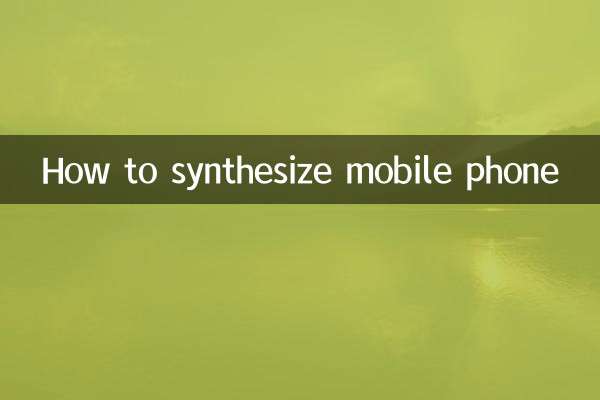
세부 사항을 확인하십시오

세부 사항을 확인하십시오